DeepSeek生成PPT的步骤简明清晰,通过这个流程,你可以高效制作一个结构化且专业的PPT。接下来是小编整理的有关deepseek如何生成ppt的详细步骤说明,有需要的用户欢迎来查看,希望能够帮助到你。

deepseek如何生成ppt
一、准备工作
确保你已经能够正常使用 DeepSeek,可以从官方网站或应用平台下载并安装。与此同时,你还需要准备一个PPT制作工具(例如 Kimi、讯飞智文等)来生成最终的PPT。
二、使用 DeepSeek 生成大纲
开启 DeepSeek:打开 DeepSeek 后,进入对话框。
输入需求:例如,如果你要制作一个关于“人工智能在教育领域应用”的PPT,可以输入:
“我想做一个关于人工智能在教育领域应用的PPT,用于给教育工作者展示,希望内容专业且有吸引力,但担心过于理论化。”
等待 DeepSeek 生成大纲:DeepSeek 会根据你的需求生成一个PPT大纲,内容会涵盖:
现状:人工智能在教育中的应用现状
优势:人工智能在教育中的优势
挑战:人工智能在教育中面临的挑战
未来发展趋势:人工智能未来在教育中的发展
调整大纲:如果你对某部分不满意,可以告诉 DeepSeek,例如:
“请把人工智能在教育中的优势部分再详细展开,增加一些具体案例” 这样 DeepSeek 会根据反馈修改大纲。

三、将大纲导入 PPT 制作工具
复制大纲:当你对生成的大纲感到满意时,将它复制。
选择PPT工具:打开 Kimi + 的 PPT 助手,或者其他类似的PPT制作工具。Kimi+可以点击链接下载:>>点击这里<<。
粘贴大纲:将复制的大纲粘贴到工具中的指定位置。
四、选择 PPT 模板并生成 PPT
选择合适的模板:在 PPT 制作工具中,你会看到多个模板选项:
简约商务风:适用于正式商务报告
科技感风格:适合科技主题的展示
清新文艺风:适合教育、学生演示
点击生成 PPT:根据你选择的模板,点击“一键生成PPT”。系统会自动根据大纲生成相应的PPT结构。
五、本地编辑修改
检查文字内容:下载完成后,仔细检查PPT的文字内容,确保无误。
调整图片和排版:确保图片和文字的排版协调,必要时修改图文关系,调整图片大小、位置等。
添加创意元素:你可以根据个人或公司需求,添加自定义的元素,例如:
公司logo
个人照片
自定义图表或标志
完成PPT:对细节调整完成后,你就可以保存或直接进行展示。
以上就是deepseek如何生成ppt的全部内容,希望对你有帮助。
-
 野马流量软件最新版31.80M实用工具
野马流量软件最新版31.80M实用工具 -
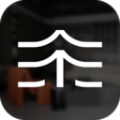 叁山和筑软件最新版114.87M实用工具
叁山和筑软件最新版114.87M实用工具 -
 吉祥宝盒软件最新版44.65M实用工具
吉祥宝盒软件最新版44.65M实用工具 -
 飞翼飞行助手app最新版20.90M实用工具
飞翼飞行助手app最新版20.90M实用工具 -
 点点运到软件版50.86M实用工具
点点运到软件版50.86M实用工具 -
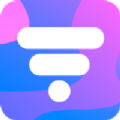 极速畅享WiFi下载app12.44M实用工具
极速畅享WiFi下载app12.44M实用工具
-
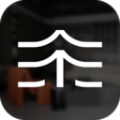 叁山和筑软件最新版114.87M | 实用工具2025-02-11
叁山和筑软件最新版114.87M | 实用工具2025-02-11 -
 吉祥宝盒软件最新版44.65M | 实用工具2025-02-11
吉祥宝盒软件最新版44.65M | 实用工具2025-02-11 -
 飞翼飞行助手app最新版20.90M | 实用工具2025-02-11
飞翼飞行助手app最新版20.90M | 实用工具2025-02-11 -
 点点运到软件版50.86M | 实用工具2025-02-11
点点运到软件版50.86M | 实用工具2025-02-11 -
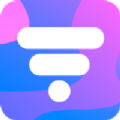 极速畅享WiFi下载app12.44M | 实用工具2025-02-11
极速畅享WiFi下载app12.44M | 实用工具2025-02-11 -
 凡可夫软件版21.40M | 实用工具2025-02-11
凡可夫软件版21.40M | 实用工具2025-02-11


![鸣潮莫特斐怎么玩[多图]](https://pic1.youxiniao.com/youxiniao/imgfile/20240603/03150217vood.jpg)
![鸣潮秧秧怎么玩[多图]](https://pic1.youxiniao.com/youxiniao/imgfile/20240603/031622403737.jpg)
![鸣潮炽霞怎么玩[多图]](https://pic1.youxiniao.com/youxiniao/imgfile/20240531/31155010par7.jpg)
![原神调整棱晶位置与矿石共鸣任务怎么做[多图]](https://pic1.youxiniao.com/youxiniao/imgfile/20240604/041602506zpl.JPG)
![植物大战僵尸杂交版冒险第11关攻略 冒险模式第十一关通关步骤解析[多图]](https://pic1.youxiniao.com/yxn/img2024/5/18/10/2024051898152071.png)










